Questa è una traduzione automatica. Per la versione originale, cliccare qui.
|
Puoi accedere al tuo account AnyDesk nel client AnyDesk e nel my.anydesk console di gestione . Accedendo al tuo account nel client AnyDesk, avrai accesso a tutte le funzionalità disponibili con la tua licenza. Nella console di gestione my.anydesk, puoi visualizzare i dettagli della connessione e dei clienti, le fatture e altro ancora. |
|
|
|
Tutti i vantaggi dell'account AnyDesk possono essere trovati qui . Per sapere come creare un account, vedi Creazione di un account .
Accedi tramite il client AnyDesk
Se hai una licenza Libero , Solo , Standard , o Advanced, puoi accedere al tuo account utilizzando le credenziali che hai utilizzato per creare un account .
Se fai parte di un'organizzazione, ovvero hai una licenza Enterprise-Cloud, dovresti accedere al tuo account con SSO utilizzando l'ID dell'organizzazione .
❗È possibile accedere al proprio account nel client AnyDesk solo nei seguenti casi:
Se il client non ha già una licenza attivata, cioè una versione gratuita di AnyDesk.
Se la licenza dell'account utente corrisponde alla licenza attivata nel client AnyDesk.
In altri casi, potrebbe apparire il messaggio di errore anynet_license_conflict.
Per accedere senza SSO tramite il client AnyDesk:
- Apri il client AnyDesk sul tuo dispositivo e nell'angolo in alto a destra, fai clic su
 .
. - Nella finestra pop-up, fornisci le seguenti informazioni:
- Email - inserisci l'email che hai usato per creare un account AnyDesk.
- Password - inserisci la password che hai trovato durante la creazione di un account.
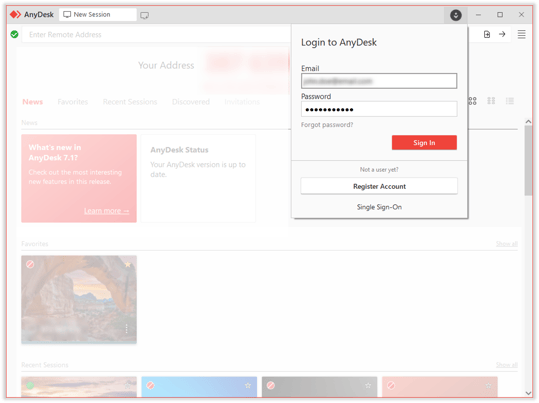
✔ ️ Puoi reimpostare la tua password se l'hai dimenticata. Per farlo, fai clic su Hai dimenticato la password? e segui le istruzioni inviate alla tua email.
3. Fai clic su Accedi .
Per accedere con SSO tramite il client AnyDesk:
- Apri il client AnyDesk sul tuo dispositivo e nell'angolo in alto a destra fai clic su
 .
. - Nella finestra a comparsa, fai clic su Single Sign-On .
- Nel campo Organizzazione , inserisci l'ID dell'organizzazione che hai ricevuto nella tua email e fai clic su Avanti .
- Nella finestra pop-up, fornisci le seguenti informazioni:
- Email - inserisci l'email che hai usato per creare un account AnyDesk.
- Password - inserisci la password che hai trovato durante la creazione di un account.
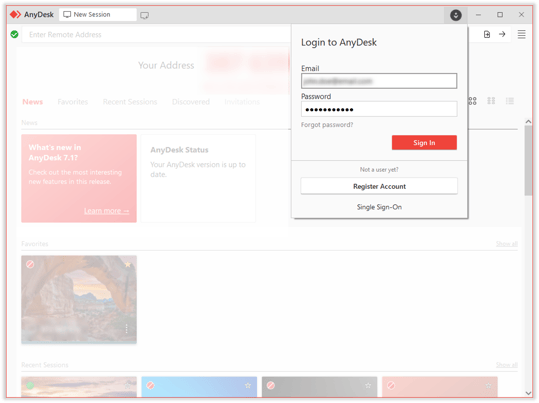
- Fai clic su Accedi .
Accedi tramite my.anydesk
Se disponi di una licenza Free, Solo, Standard o Advanced, puoi accedere al tuo account utilizzando le credenziali che hai utilizzato per creare un account.
Se fai parte di un'organizzazione, ovvero hai una licenza Enterprise-Cloud, dovresti accedere al tuo account con SSO utilizzando l'ID dell'organizzazione .
Per accedere senza SSO tramite my.anydesk:
- Vai a my.anydesk II my.anydesk II e fornisci le seguenti informazioni:
- Email - inserisci l'email che hai usato per creare un account AnyDesk.
- Password - inserisci la password che hai trovato durante la creazione di un account.
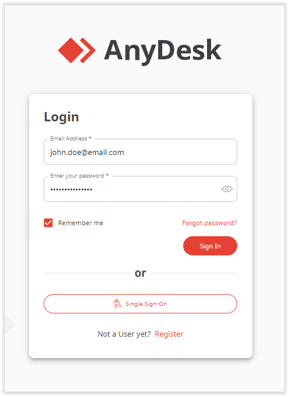
- Fai clic su Accedi .
Per accedere con SSO tramite my.anydesk:
- Vai a my.anydesk II my.anydesk II e fai clic su Accesso singolo .
- Nel campo Nome organizzazione , inserisci l'ID dell'organizzazione che hai ricevuto nell'e-mail e fai clic su Continua .
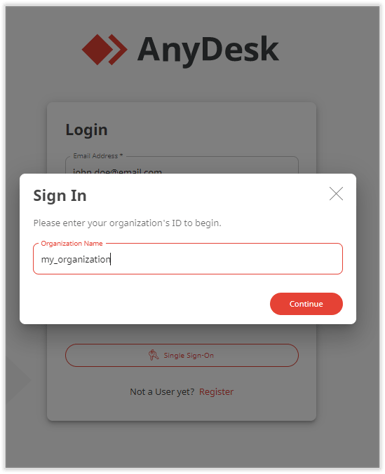
- Nella pagina di accesso, fornisci le seguenti informazioni:
- Email - inserisci l'email che hai usato per creare un account AnyDesk.
- Password - inserisci la password che hai trovato durante la creazione di un account.
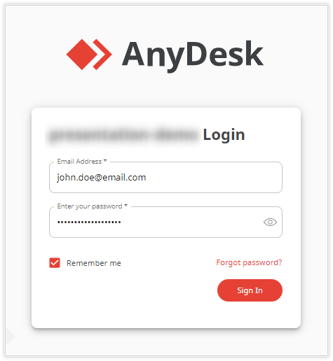
4. Fai clic su Accedi .
